-Видео

- Забавные собачонки=)))))))))))
- Смотрели: 2 (0)

- Приколы с животными=))))))))
- Смотрели: 1 (0)

- Клип Елены Ваенги «Аэропорт», в котором
- Смотрели: 9 (0)

- Общение ребёнка и собаки
- Смотрели: 3 (0)

- Кошачьи разборки=)))))
- Смотрели: 4 (0)
-Метки
corel faq jasc animation shop the beatles vkontakte анимация блоги бродилка видео генераторы гифки дети дневник желания животные здоровье зима интересное интернет картинки клип-арт клипы коллажи компьютер конструкторы корел кот кошки лекарства любовь мои работы музыка новый год онлайн открытки оформление подборка картинок подсказки позитив полезное помощь попугай праздники приколы природа притчи программы рамки ролики сайты собака соцсеть список ссылки схемы удаление уроки уроки в corel уроки в корел уроки фотошопа фильмотека фильмы фильтры и плагины фон фоны фото фотошоп фотоэффекты юмор
-Рубрики
- Flash (4)
- Анимация (72)
- БЛОГИ (94)
- Дневник (45)
- Оформление (60)
- Видео (124)
- Птицы (5)
- Вокруг света (4)
- Гороскопы (1)
- Девушки (0)
- Дети (7)
- Домоводство (2)
- Еда (1)
- Дополнительные программы (19)
- EXCEL (1)
- Jasc Animation Shop (10)
- Животные (67)
- Здоровье (7)
- Интересное (56)
- Интернет (23)
- Картинки (60)
- Архитектура (1)
- Декор (1)
- Клип-арт (25)
- Цветы (3)
- Кино (6)
- Клипы (4)
- Коллажи (15)
- Коллажи в Корел (72)
- Компьютер (28)
- Flash (4)
- Помощь (14)
- Корел (130)
- Уроки в Корел (80)
- Креатив (1)
- Кулинария (0)
- Любовь (4)
- Мода (1)
- Музыка (14)
- Новости (3)
- Обои (0)
- ОТКРЫТКИ (11)
- Отношения (2)
- Позитив (53)
- Полезное (42)
- Полезные советы (17)
- ПРАЗДНИКИ (22)
- Новый год (5)
- Природа (16)
- Времена года (8)
- Притчи (5)
- Программы (20)
- WORD (2)
- Психология (0)
- Птицы (4)
- Рассказы (0)
- Растения, цветы (1)
- Секс (1)
- Стихи (3)
- Тесты, гадания (0)
- Уроки (10)
- Фильтры и плагины (16)
- Фотографы (1)
- Фотошоп (152)
- Всё для Фотошопа и PSP (35)
- Уроки фотошопа (81)
- Художники (2)
- Чтиво (7)
- Эзотерика (1)
- Юмор (8)
-Цитатник
Сообщество Questions_LiveInternet - Вопросы по Лиру - (0)
Сегодня я хочу напомнить вам про Сообщество, в котором вы можете задавать свои вопросы, о...
Как сделать схему на Лиру - (0)Как сделать схему на Лиру Всем здравствуйте...)) Сегодня подсказка также по вашей просьб...
Как раскрасить чёрно-белое фото в цветное - (0)Как раскрасить чёрно-белое фото в цветное Всем здравствуйте...)) Сегодня подсказка по ре...
Удаляем фон с гиф картинки - (0)Здравствуйте... Сегодня мы будем учиться удалять фон с гиф картинки. Не в фотошопе, а на...
Смотрим фильмы на zona - (0)Серия сообщений "Смотрим кино 2": Часть 1 - "Розыгрыш"Часть 2 - "Два капитана" - фи...
-Приложения
 Всегда под рукойаналогов нет ^_^
Позволяет вставить в профиль панель с произвольным Html-кодом. Можно разместить там банеры, счетчики и прочее
Всегда под рукойаналогов нет ^_^
Позволяет вставить в профиль панель с произвольным Html-кодом. Можно разместить там банеры, счетчики и прочее Хитовые игры на liveinternet«Хитовые игры на liveinternet» - красочные и увлекательные игры, отличающиеся простотой в управлении. Неотъемлемой частью подобных игр являются понятный игровой процесс и отличная графика.
Хитовые игры на liveinternet«Хитовые игры на liveinternet» - красочные и увлекательные игры, отличающиеся простотой в управлении. Неотъемлемой частью подобных игр являются понятный игровой процесс и отличная графика. Кнопки рейтинга «Яндекс.блоги»Добавляет кнопки рейтинга яндекса в профиль. Плюс еще скоро появятся графики изменения рейтинга за месяц
Кнопки рейтинга «Яндекс.блоги»Добавляет кнопки рейтинга яндекса в профиль. Плюс еще скоро появятся графики изменения рейтинга за месяц ОткрыткиПерерожденный каталог открыток на все случаи жизни
ОткрыткиПерерожденный каталог открыток на все случаи жизни Я - фотографПлагин для публикации фотографий в дневнике пользователя. Минимальные системные требования: Internet Explorer 6, Fire Fox 1.5, Opera 9.5, Safari 3.1.1 со включенным JavaScript. Возможно это будет рабо
Я - фотографПлагин для публикации фотографий в дневнике пользователя. Минимальные системные требования: Internet Explorer 6, Fire Fox 1.5, Opera 9.5, Safari 3.1.1 со включенным JavaScript. Возможно это будет рабо
-Всегда под рукой
-Ссылки
-Фотоальбом

- Цветы
- 14:13 14.07.2012
- Фотографий: 10

- Природа
- 13:57 14.07.2012
- Фотографий: 10
- Позитив:-))
- 03:00 01.01.1970
- Фотографий: 0
-Поиск по дневнику
-Подписка по e-mail
-Друзья
Друзья оффлайнКого давно нет? Кого добавить?
alina1980
apostol_nik
Arnusha
BARGUZIN
DiZa-74
fanta_girro
Ipkins
Ledi_Bliss
Legionary
Mademoiselle_Viv
myparis
NATALI-NG
novprospekt
RADYGA55
riminamarina
roza3344
Sabine_Astana
Semenova_Irina
ValeZ
Vera_Larionova
zerno-Ros
Алиночка_Лунева
Будмен
Быкова_Любаша
Вкусняшки_от_Белоснежки
Женская-Планета
Лариса_Гурьянова
Мариша-Солнце
Мила-Милена
Новостной_листок
Ольга-Мираж
Топ_Менеджер
-Постоянные читатели
-Статистика
Надпись глиттерами в PSP и JAS |
Цитата сообщения Mademoiselle_Viv
Надпись глиттерами в PSP и JAS
В предыдущих уроках мы делали заготовку для анимации в PSP, а потом переносили слои в JAS. А сегодня мы попробуем другой способ анимации в этих программах.
Его можно применять к разной готовой анимации. Но я покажу вам на примере глиттера, украсив им надпись.
Надпись глиттерами в PSP

1. Создайте новый прозрачный документ 500х150.
2. Напишите текст. Я использую шрифт Dollar, размером 60.
3. Применить текст, нажав на "галочку" на верхней панели.
Объекты / Выровнять / По центру холста.
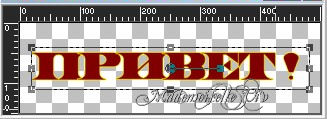
4. Слои / Преобразовать в растровый.
Слои / Слить / Слить с нижним.
5. Выделение / Выделить все.
Выделение / Освободить.
Выделение / Изменить / Уменьшить на 1 (на ширину ободка вокруг буквы, если он у Вас будет). Если его нет - Выделение / Прикрепить.
Переходим в программу Jasc Animation Shop (JAS).
6. Файл / Открыть.
Находим нашу анимашку и открываем ее.

Я ее обвела, чтобы было легче ее найти в уроке, но при скачивании она будет без ободка.
7. Правка / Выбрать все.
Правка / Копировать.
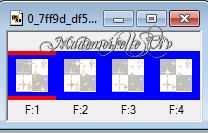
Возвращаемся в PSP и продолжаем работу там.
8. Изменить / Вставить как новое изображение
9. Анимация имеет 4 слоя с одинаковым названием. Переименуйте их.

10. Активируйте слой 1. На остальных для удобства закройте видимость.
11. Перейдите на "Надпись".
12. В панели "Материалы" откройте вкладку "Узор" и найдите изображение анимации.
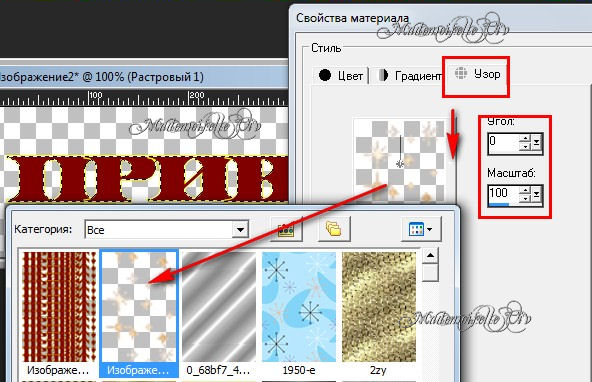
Кликните по нему и нажмите ОК.
13. Инструментом "заливка" заполните выделенное на "надписи".

14. Выделение / Отменить.
Изменить / Копировать.
Перейти в JAS
Правка / Вставить / Как новую анимацию.
Вернуться в PSP.
15. Отменить последние действия, нажав на столько раз, чтобы пропала заливка, но выделение осталось.
столько раз, чтобы пропала заливка, но выделение осталось.
16. Активируем анимашку. Отключаем видимость на слое 1 и включаем на слое 2, активируем его.
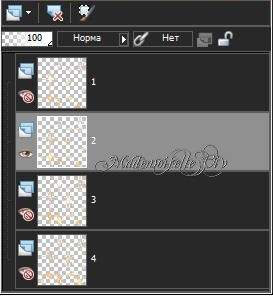
17. Активируем "Надпись".
18. В панели "Материалы" вкладка "узор". Выберите узор анимации. Обратите внимание - не "Текущий"!!!!!
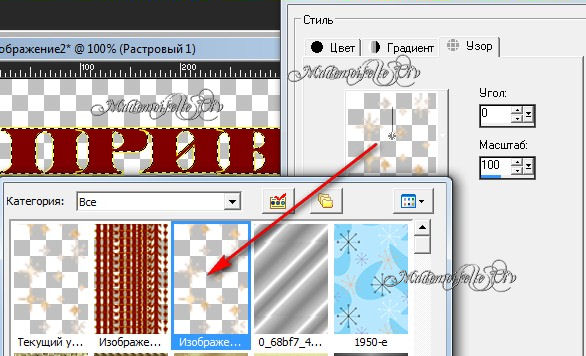
19. Заполните узором выделение на надписи.
20. Выделение / Отменить.
Изменить / Копировать.
Перейти в JAS
Правка / Вставить / Следующий фрейм.
Вернуться в PSP.
21. Отменить последние действия, чтобы удалить узор.
22. Повторите действия пп. 16 - 20 для слоев 3 и 4 анимашки.
23. Когда все слои будут перенесены в JAS, включите воспроизведение и полюбовавшись на результат, сохраните его в Gif.




Автор урока Mademoiselle Viv

При размещении урока на других сайтах или блогах, пожалуйста, не убирайте мой баннер.
Его можно применять к разной готовой анимации. Но я покажу вам на примере глиттера, украсив им надпись.
Надпись глиттерами в PSP

1. Создайте новый прозрачный документ 500х150.
2. Напишите текст. Я использую шрифт Dollar, размером 60.
3. Применить текст, нажав на "галочку" на верхней панели.
Объекты / Выровнять / По центру холста.
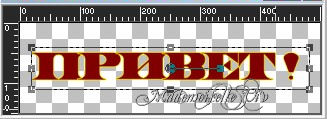
4. Слои / Преобразовать в растровый.
Слои / Слить / Слить с нижним.
5. Выделение / Выделить все.
Выделение / Освободить.
Выделение / Изменить / Уменьшить на 1 (на ширину ободка вокруг буквы, если он у Вас будет). Если его нет - Выделение / Прикрепить.
Переходим в программу Jasc Animation Shop (JAS).
6. Файл / Открыть.
Находим нашу анимашку и открываем ее.
Я ее обвела, чтобы было легче ее найти в уроке, но при скачивании она будет без ободка.
7. Правка / Выбрать все.
Правка / Копировать.
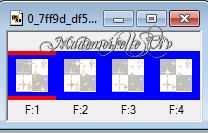
Возвращаемся в PSP и продолжаем работу там.
8. Изменить / Вставить как новое изображение
9. Анимация имеет 4 слоя с одинаковым названием. Переименуйте их.

10. Активируйте слой 1. На остальных для удобства закройте видимость.
11. Перейдите на "Надпись".
12. В панели "Материалы" откройте вкладку "Узор" и найдите изображение анимации.
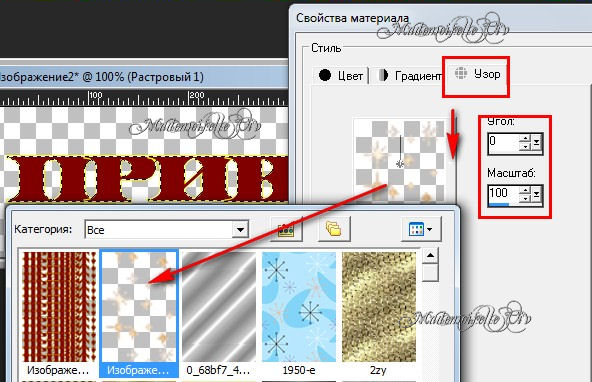
Кликните по нему и нажмите ОК.
13. Инструментом "заливка" заполните выделенное на "надписи".

14. Выделение / Отменить.
Изменить / Копировать.
Перейти в JAS
Правка / Вставить / Как новую анимацию.
Вернуться в PSP.
15. Отменить последние действия, нажав на
16. Активируем анимашку. Отключаем видимость на слое 1 и включаем на слое 2, активируем его.
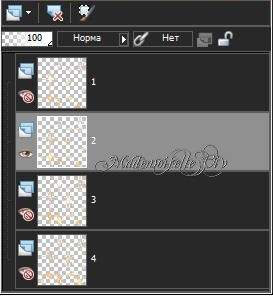
17. Активируем "Надпись".
18. В панели "Материалы" вкладка "узор". Выберите узор анимации. Обратите внимание - не "Текущий"!!!!!
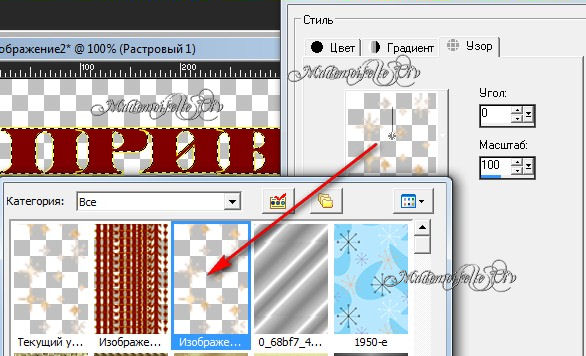
19. Заполните узором выделение на надписи.
20. Выделение / Отменить.
Изменить / Копировать.
Перейти в JAS
Правка / Вставить / Следующий фрейм.
Вернуться в PSP.
21. Отменить последние действия, чтобы удалить узор.
22. Повторите действия пп. 16 - 20 для слоев 3 и 4 анимашки.
23. Когда все слои будут перенесены в JAS, включите воспроизведение и полюбовавшись на результат, сохраните его в Gif.
Автор урока Mademoiselle Viv

При размещении урока на других сайтах или блогах, пожалуйста, не убирайте мой баннер.
| Рубрики: | Корел/Уроки в Корел Анимация |
| Комментировать | « Пред. запись — К дневнику — След. запись » | Страницы: [1] [Новые] |














